
Tabla de contenido:
- Autor John Day [email protected].
- Public 2024-01-30 08:43.
- Última modificación 2025-01-23 14:40.

Visitar los centros comerciales puede ser divertido. Pero arrastrar el carrito de la compra mientras lo llena con cosas es algo que es francamente molesto. ¡El dolor de empujarlo por esos pasillos estrechos, haciendo esos giros bruscos! Entonces, aquí hay (una especie de) oferta que no puede rechazar: ¿qué tal si transforma ese carrito de la compra normal y aburrido en un carrito de compras inteligente de bricolaje que puede controlar con unos pocos toques en su teléfono?
Suena exactamente como lo que necesitas, ¿verdad?
¡Empecemos entonces!
Paso 1: Cosas que necesitará:

- evive
- Carrito de compras
- Módulo Bluetooth HC05
- Ruedas
- Motor de corriente continua
- Rueda giratoria
- Alicates de nariz
- Cortador de cables
- Sujetacables
Todos los componentes electrónicos anteriores están disponibles en el kit de inicio. Como hay muchos proyectos enumerados en Instructables que se realizan con la ayuda de él.
Paso 2: Fabricación del carrito de la compra
-
Tome el carrito y retire sus ruedas con un alicate de punta.

Imagen 
Imagen -
Ahora, todo lo que tienes es un carro sin ruedas.

Imagen -
Conecte dos motores de CC, uno de cada lado del extremo posterior del carro con la brida para cables.

Imagen
Ahora es el momento de darle ruedas al carro.
-
Coloque las ruedas en el motor de CC.

Imagen -
Ahora, coloque la rueda giratoria en el extremo delantero del carro con la ayuda de bridas. Finalmente, corte la brida extra con el cortador de cables.

Imagen
Ahora, todo lo que necesita para sujetar evive al carro con las bridas para cables.
- Conecte el módulo HC-05 en evive en su ranura dedicada provista. Puede ver claramente las conexiones en la sección Conexión a continuación.
- Estamos utilizando el módulo Bluetooth HC-05 para la conectividad inalámbrica.
- Por lo tanto, su carrito de compras ya está listo.


Paso 3: Lógica y diagrama de flujo
En este caso, nos estamos comunicando de forma inalámbrica. El usuario da instrucciones presionando los botones en el gamepad en la aplicación evive, que puede descargar desde el enlace que se proporciona a continuación:
El robot realiza acciones de acuerdo con el botón presionado.
Por ejemplo, si se presiona Abajo, el robot se moverá hacia atrás; si no se presiona ninguno de los botones, el robot se detendrá.
A continuación se muestra el diagrama de flujo completo:
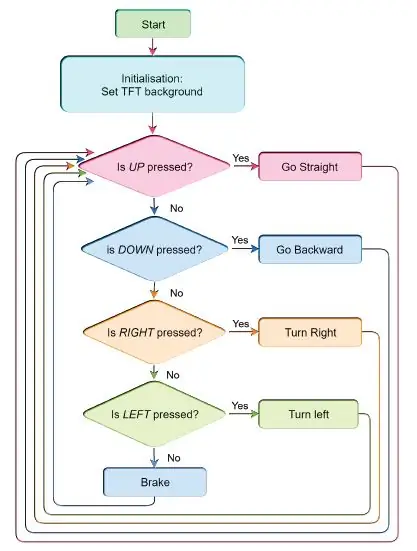
Paso 4: Circuito:
Para el Carro de la Compra, tenemos que conectar el módulo Bluetooth (HC05). En la siguiente figura, puede observar dónde están enchufados los conectores de 6 pines del módulo Bluetooth en evive.
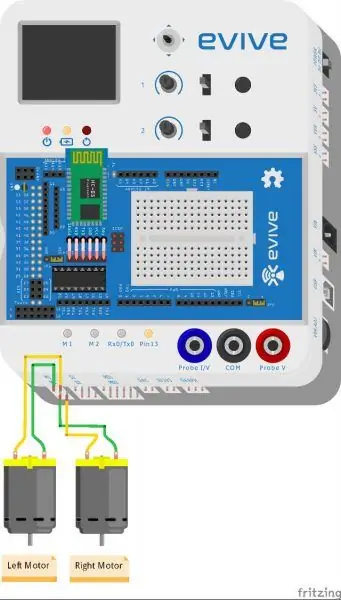
Nota: El pin RX del módulo Bluetooth irá al pin TX3V3 en evive y otros en consecuencia. Tenga en cuenta que al encender evive, un LED rojo comenzará a parpadear en el módulo. Si no conecta el módulo correctamente, puede dañarse.
Paso 5: Scratch Script
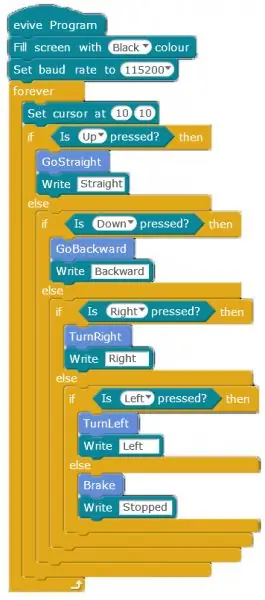
La siguiente imagen muestra el Scratch Script que debe cargar en evive para controlar el carrito de la compra desde nuestro teléfono inteligente. Asignaremos las acciones con respecto a cada botón de la aplicación.
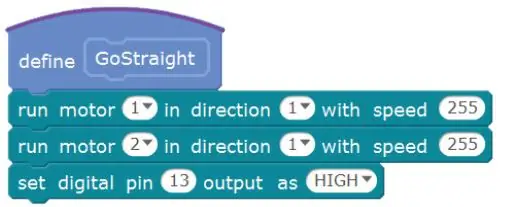
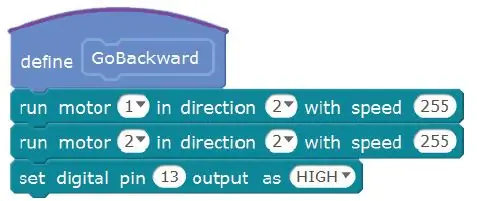
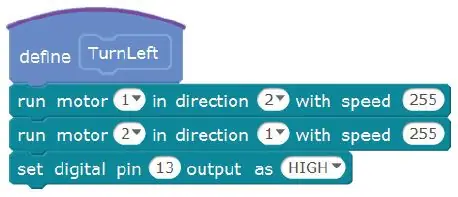
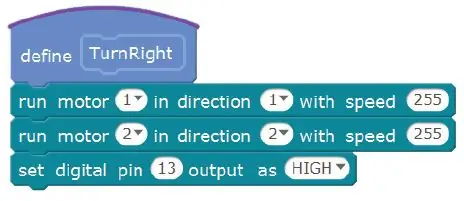
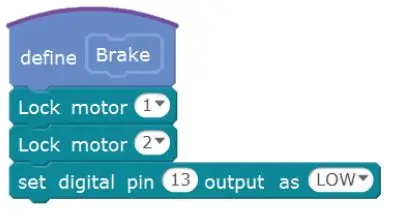
Para saber más sobre Scratch, visite aquí:
thestempedia.com/tutorials/getting-started…
Paso 6: Conexión de HC05
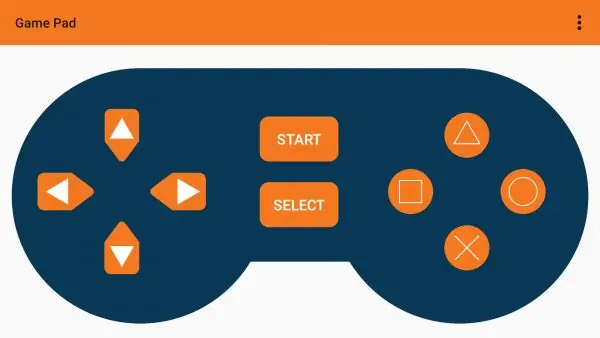
Empareje el módulo Bluetooth HC05 en su teléfono inteligente (solo Android). La contraseña predeterminada es "1234". Vaya a la aplicación evive y haga clic en ESCANEAR. Encontrarás los dispositivos emparejados aquí. Seleccione el dispositivo apropiado. Después de una conexión exitosa, se mostrará conectado. Vaya a GamePad y seleccione Gamepad normal como control.
Paso 7: Conclusión

¡Con esto, su carrito de compras inteligente de bricolaje está listo! La próxima vez que visite el centro comercial, prepárese para recibir atención, ya que hace que las cabezas se vuelvan cuando pasa junto a otros.
Para explorar más proyectos, visite:
Recomendado:
Cómo hacer un automóvil controlado por teléfono inteligente: 5 pasos

Cómo hacer un automóvil controlado por teléfono inteligente: a todo el mundo le encanta jugar con un automóvil remoto operado por teléfono inteligente
Control WIFI ESP8266 RGB LED STRIP - NODEMCU como mando a distancia por infrarrojos para tira de led controlado por wifi - Control de teléfono inteligente RGB LED STRIP: 4 pasos

Control WIFI ESP8266 RGB LED STRIP | NODEMCU como mando a distancia por infrarrojos para tira de led controlado por wifi | Control de teléfono inteligente con tiras de LED RGB: Hola chicos, en este tutorial aprenderemos a usar nodemcu o esp8266 como control remoto IR para controlar una tira de LED RGB y Nodemcu será controlado por teléfono inteligente a través de wifi. Entonces, básicamente, puedes controlar la TIRA LED RGB con tu teléfono inteligente
Carrito de compras inteligente: 4 pasos

Smart Shopping Cart: el proyecto Smart Shopping Cart (Trolley) se lleva a cabo para dominar la automatización y facilitar la vida de las personas. Este carro tiene diferentes habilidades que incluyen rastrear personas, reconocimiento de gestos, recoger y colocar objetos con un brazo robótico 3DOF y
Casillero de carrito de compras EMP: 12 pasos (con imágenes)

Casillero EMP Shopping Cart: ¿Alguna vez notó una línea amarilla pintada en el estacionamiento alrededor de muchos supermercados y tiendas minoristas? La línea amarilla mágica emite una señal que hace que los carros se detengan en seco, evitando que los carros salgan del estacionamiento. Ahora puedes construir y
Cómo hacer un sistema de sonido de carrito de compras para fiestas en la calle: 10 pasos

Cómo hacer un sistema de sonido de carrito de compras para fiestas en la calle: este Instructable le mostrará los pasos para crear un sistema de sonido móvil autónomo en un carrito de compras. Esta configuración se puede utilizar para todo tipo de reuniones públicas, incluidas protestas, fiestas de baile callejero, batallas de rap de Parkling Lot e incluso fuera de
